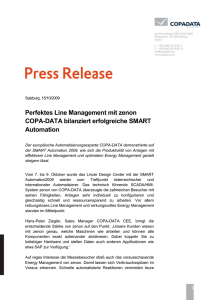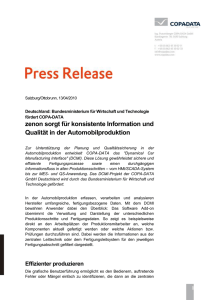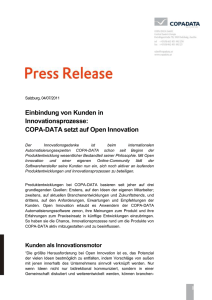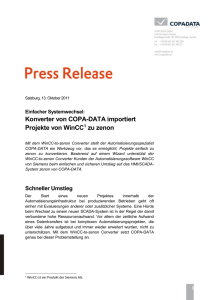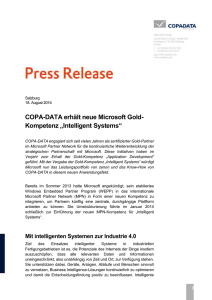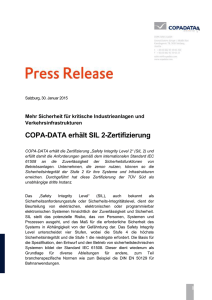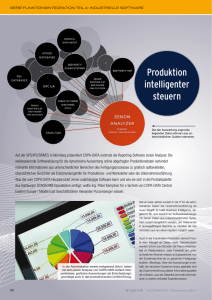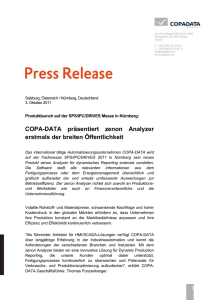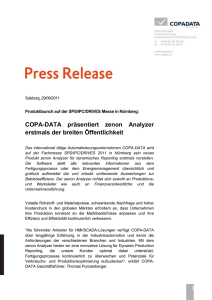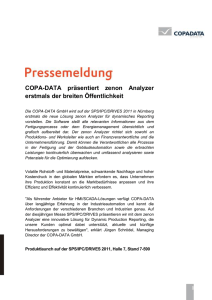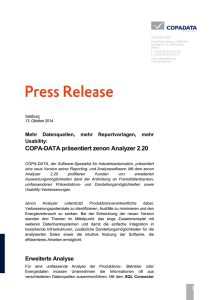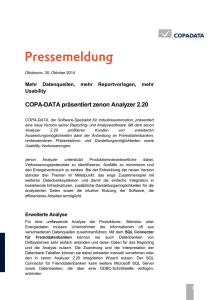Startup Tool - COPA-DATA
Werbung
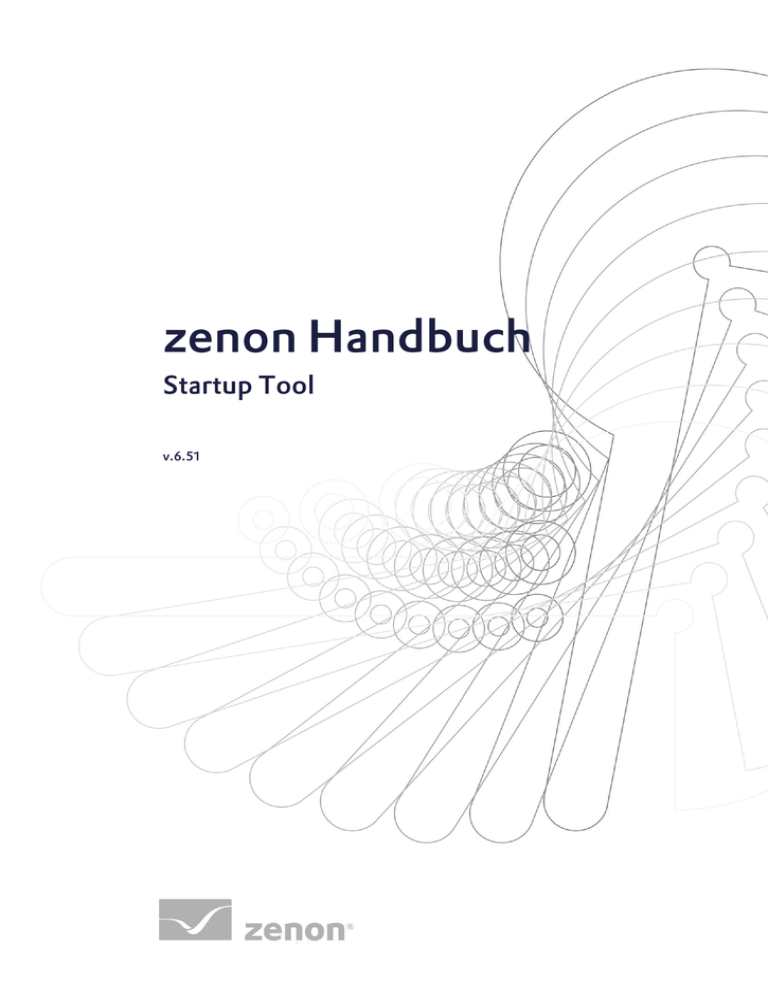
© 2010 Ing. Punzenberger COPA-DATA GmbH Alle Rechte vorbehalten. Die Weitergabe und Vervielfältigung dieses Dokuments ist - gleich in welcher Art und Weise – nur mit schriftlicher Genehmigung der Firma COPA-DATA gestattet. Technische Daten dienen nur der Produktbeschreibung und sind keine zugesicherten Eigenschaften im Rechtssinn. Änderungen – auch in technischer Hinsicht - vorbehalten. 1. Willkommen bei der COPA-DATA Hilfe...................................................................................... 1 2. Startup Tool .................................................................................................................................... 2 3. Startdialog ....................................................................................................................................... 3 4. Menü Application........................................................................................................................... 5 5. Menü Item....................................................................................................................................... 7 6. Properties ........................................................................................................................................ 8 6.1 General ......................................................................................................................................... 8 6.2 Database ..................................................................................................................................... 10 6.2.1 6.3 Database vor Version 6.51............................................................................................ 12 Extras.......................................................................................................................................... 14 7. Fehlermeldungen beim Registrieren .......................................................................................... 16 8. Kommandozeile ............................................................................................................................ 17 8.1 Parameter ................................................................................................................................... 17 8.1.1 new - Erstellen neuer Einträge ..................................................................................... 18 8.1.2 reorg - Reorganisieren von Einträgen .......................................................................... 20 8.1.3 reg - Registrieren von Einträgen .................................................................................. 21 iii Falls Sie in diesem Hilfekapitel Informationen vermissen oder Wünsche für Ergänzungen haben, wenden Sie sich bitte per E-Mail an [email protected] (mailto:[email protected]). Unterstützung bei Fragen zu konkreten eigenen Projekten erhalten Sie vom Support-Team, das Sie per E-Mail an [email protected] (mailto:[email protected]) erreichen. Sollten Sie feststellen, dass Sie weitere Module oder Lizenzen benötigen, sind unsere Mitarbeiter unter [email protected] (mailto:[email protected]) gerne für Sie da. 1 Das Startup Tool ermöglicht es: Editor und Runtime mit bestimmten Paramtern zu starten unterschiedliche zenon Versionen parallel auf einem Rechner zu betreiben (bereits installierte zenon Versionen werden bei der Installation automatisch im Startup Tool angelegt) unterschiedliche SQL-Instanzen für die gleiche zenon Version verwalten Einstellungen unterschiedlicher Versionen zu verwalten die Sprache des Editors und der Runtime vor dem Start zu definieren Achtung Das Startup Tool startet nur, wenn der Dienst zenAdminSrv läuft. Falls dieser nicht aktiv ist, kann er in der Windows Systemsteuerung unter Verwaltung/Dienste manuell gestartet werden. 2 Im Startdialog verwalten Sie die aktuell installierten Versionen von zenon. Editor startet den Editor der ausgewählten zenon Version Runtime startet die Runtime der ausgewählten zenon Version Register registriert alle Dienste der ausgewählten zenon Version Help öffnet die zenon Hilfe Tools öffnet einen Dialog zum Starten weiterer Applikationen der ausgewählten zenon Version Beim Starten des Editors bzw. der Runtime werden die Daten aus den Starteinstellungen in die zenon6.ini Datei geschrieben. In der ini-Datei vorhandene Einstellungen werden überschrieben. Ab Version 5 wird die Netzwerkkommunikation über die beiden Dienste zenNetSrv.exe und zenSysSrv.exe abgewickelt. Beide Dateien müssen sich im zenon Verzeichnis befinden. Da die Dienste versionsabhängig sind, müssen sie auch passend zu den Versionen registriert werden. 3 Achtung Nach dem Konvertieren eines Projektes in eine höhere zenon Version ist dieses mit der Vorgängerversion nicht mehr editierbar bzw. lauffähig. Bei Netzwerkprojekten müssen auf Server und Clients die gleichen zenon Versionen gestartet werden. 4 Info about zeigt Versionsinformationen an Options öffnet die allgemeinen Einstellungen Close beendet das Startup Tool Der Eintrag Options im Menü Application öffnet die Einstellungen für das Startup Tool. Start Startup Tool mimimized Startet das Tool minimiert. Das Tool ist über eine Schaltfläche in der Taskleiste erreichbar. Öffnet das Tool auf dem Desktop (default). Das Kontextmenü bietet für die aktive zenon Version alle im Startdialog (auf Seite 3) möglichen Aktionen an. Remember last registered version Setzt die gewählte Version auf Standard und wählt sie beim nächsten Start automatisch aus. Die Version wird dann nicht erneut registriert (default). Bietet beim Start des Startup Tools die erste Version in der Liste zur Auswahl an. Beim Start des Editors oder der Runtime wird die jeweilige Version immer neu registriert. Register all OCX files of selected version registriert alle OCX Dateien (ActiveX Controls), die sich im registriert nur die voreingestellten Komponenten. 5 Programmverzeichnis befinden. Diese Option stellt sicher, dass immer die zur Version passenden ActiveX Controls registriert werden (default). Diese Option beschleunigt den Registrierungsvorgang und eigent sich für alle Projekte, die auf Actice X verzichten. Achtung: Sie hat keinen Einfluss auf die Registrierung von ActiveX Controls und COM Servern, die in den individuellen Einstellungen (auf Seite 14) der jeweiligen Version angegeben werden. Set Language for Editor or Runtime Startet Editor oder Runtime mit der in der Auswahlliste selektierten Spracher. Stellt sicher, dass zenon aus dem Startup Tool immer mit der definiertenSprache gestartet wird. Hat keinen Einfluss beim direkten Start der zenon.exe. Startet Editor oder Runtime mit der in der zenon6.ini eingestellten Sprache. Das ist die zuletzt in zenon benutze oder dort unter Optionen -> Einstellungen -> Editor und Runtime ausgewählte Sprache eingestellte Sprache (default). Info Einstellungen zur Sprache werden erst mit Schließen des Startup Tools dauerhaft gespeichert. Wird der Rechner vor dem Schließen des Startup Tools heruntergefahren, bleiben die ursprünglichen Einstellungen erhalten. 6 Das Menü Item beinhaltet die folgenden Einträge: New Legt einen neuen Eintrag in der Liste an und öffnet den Dialog Properties (auf Seite 8). Properties Öffnet den Dialog Properties (auf Seite 8) für den ausgewählten Eintrag. Delete Löscht den ausgewählten Eintrag nach Bestätigung einer Sicherheitsabfrage. 7 Im Dialog Properties werden die Parameter jedes Eintrags definiert: General Allgemeine Einstellungen Database Einstellungen zur Datenbankverbindung Extras Einstellungen zur Registrierung von ActiveX Controls (ocx) und COM Server (dll) sowie zum Start zusätzlicher Programme oder Batch-Dateien. In diesem Abschnitt werden die Details zu den zenon Versionen eingetragen. Die folgenden Eigenschaften stehen für einen Eintrag zur Verfügung: 8 Name Eindeutiger Name, wie er in der Liste angezeigt werden soll. Der Eintrag ist unbedingt erforderlich. Version Startup Tool trägt hier automatisch die Versionsnummer von zenon ein. Dazu muss zuvor unter Path ein Programmpfad ausgewählt werden. Programm path Programmpfad, in dem zenon installiert wurde. Workspace Der gewünschte Arbeitsbereich beim Start des Editors. Sobald dieser eingetragen ist, werden alle in diesem Arbeitsbreich befindlichen Projekte automatisch in der Dropdown Liste unter Editor-Projekt angezeigt. Editor-Project Auswahl des Projekts, das nach dem Start im Editor aktiv sein soll. Read back the INI settings Aktiv: Alle geänderten Einstellungen werden nach dem Schließen des Editors selbstständig eingelesen und beim nächsten Start verwendet. Betroffen sind Workspace, Editor-Project, RT-Project und RT-Path. Inaktiv: Beim Start des Editors werden immer die Einstellungen dieses Dialoges verwendet. Änderungen während der Arbeit mit dem Editor werden verworfen. RT-Project Projekt, das als Startprojekt für die Runtime gesetzt wird. RT-Path Pfad des Projektes. Ist das Runtime-Projekt im Arbeitsbereich enthalten, wird der Pfad automatisch eingestellt. 9 Info Falls die Einstellungen für den Arbeitsbereichs nicht bekannt sind, nutzen Sie folgende Vorgehensweise: 1. Name, Path und Workspace eintragen 2. Editor-Project, RT-Project und RT-Path frei lassen 3. Read back the INI settings aktivieren 4. Dialog mit OK verlassen. Nachdem der Editor einmal gestartet und wieder beendet wurde, werden die Starteinstellung automatisch aus der INI Datei übernommen. Hier definieren Sie die Datenbank-Eigenschaften. Sie erlauben es, verschiedene SQL-Instanzen für verschiedene Einträge (zenon Versionen) zu verwenden. Achtung Ab Version 6.51 kann die SQL-Instanz definiert werden und das Passwort wird verschlüsselt abgelegt. Neue Einträge sind höherprior als bestehende. Wird nichts geändert, bleiben die bestehenden Einträge weiterhin gültig. Wird jedoch für eine Version ab 6.51 ein Eintrag geändert, gelten die neuen Einträge. Ältere Versionen müssen dann extra gewartet werden! Die Einstellungen für Versionen vor 6.51 finden Sie im Kapitel Database vor Version 6.51 (auf Seite 12). Die Anzeige der Dialoge wird automatisch an die gewählte Version (vor 6.51, ab 6.51) angepasst. 10 Read from zenDB.ini Ein Klick auf die Schaltfläche liest die Einstellungen der Datei zenDB.ini aus und befüllt automatisch die Felder SQL Instance, SQL Service, DB Path, User und Password. SQL Instance Name der zu verwendenden Instanz des SQL Servers. Der Name kann auch aus der Dropdownliste ausgewählt werden. Beim Klick auf die Dropdownliste wird der lokale Rechner nach Instanzen durchsucht, die dann aufgelistet werden. Die Suche kann einige Zeit in Anspruch nehmen. SQL Service Name der SQL-Instanz für den Editor. Default: MSSQL$Instanzname [ohne Rechnername!] Zum Beispiel: MSSQL$ZENON_DEV Der Dienstname kann auch im Servicemanager (services.msc) ausgelesen werden. Instanzname und Dienstname müssen korrelieren. Ist die Instanz CDSBG100\ZENON_DEV, dann lautet der Dienstname MSSQL$ZENON_DEV. Für SQL Server ohne Instanzname lautet der Dienstname MSSQLSERVER. DB Path Pfad für die SQL-Datenbanken der zenon Projekte. Zum Beispiel: C:\ProgramData\COPA-DATA\SQL\ User Benutzername für die Datenbank. 11 Der Benutzer muss im SQL Server über folgende Server roles verfügen: public sysadmin Der Benutzer muss beim User Mapping für die System-Datenbank model als dbOwner verknüpft sein. Ebenso für alle bestehenden zenon Projektdatenbanken. Für neue angelegte Datenbanken werden die Rechte automatisch vergeben. Passwort des Benutzers. Dieses wird verschlüsselt abgelegt. Password Die Verschlüsselung erfolgt über das Startup Tool. Die Datenbankeinstellung muss also unbedingt mit dem Startup Tool erfolgen. 6.2.1 Database vor Version 6.51 Einstellung der Datenbankeigenschaften vor zenon 6.51: Read from zenDB.ini Ein Klick auf die Schaltfläche liest die Einstellungen der Datei zenDB.ini aus und befüllt automatisch die Felder SQL Service , Provider und DB Path. 12 SQL Service Name der SQL-Instanz für den Editor. Zum Beispiel: SQL Server (ZENON_DEV) Provider Verbindungs zur SQL-Instanz. Zum Beispiel: Provider=SQLNCLI.1; Password=srv_000; Persist Security Info=False; User ID=zenOnSrv; Initial Catalog=%s; Data Source=localhost\ZENON_DEV; DB Path Pfad für die SQL-Datenbanken der zenon Projekte. Zum Beispiel: C:\ProgramData\COPA-DATA\SQL\ Achtung Der Eintrag für Provider unterscheidet sich in diesem Dialog vom Eintrag in der zenDB.ini. Dialog: String beginnt mir Provider=... zenDB.ini: String beginnt mit Provider=Provider=... 13 Hier definieren Sie ActiveX Controls (*.ocx) oder COM Server (*.dll), die mit der jeweiligen zenon Version registriert werden sollen. Diese ocx und dll können aus beliebigen Quellen stammen, also selbst geschrieben sein oder von anderen Anbietern kommen. Außerdem können Sie hier Programm definieren, die vor dem Start oder nach dem Beenden des Editors oder der Runtime ausgeführt werden sollen. Alle hier aufgelisteten Dateien werden beim Registrieren der dazugehörigen zenon Version automatisch mitregistriert - unabhängig von der zentralen Einstellung (auf Seite 3) Register. Filename/Filepath Liste aller zu registrierenden Dateien Add öffnet den Windows Dialog zum Auswählen einer zu registrierenden Datei. In diesem können Sie ocx bzw. dll Dateien einzeln auswählen und der Liste hinzufügen. Wählen Sie dazu im Auswahldialog zuerst den gesuchten Dateityp (ocx oder dll). Alle Dateien werden mit Pfadangabe gespeichert. Wenn sich der Pfad ändert, entfernen Sie den Verweis mit Remove und legen dann einen neuen an. Remove Entfernt alle markierten Einträge aus der Auswahlliste der zu registrierenden Dateien. 14 Pre Start und Post Start erlaubt Ihnen, Programme und Batchdateien) zu definieren, die vor dem Start oder nach dem Beenden von zenon ausgeführt werden sollen. Pre Start Externes Programm, das vor dem Start des Editors oder der Runtime gestartet werden soll. Post Start Externes Programm, das nach dem Beenden des Editors oder der Runtime gestartet werden soll. Post Start wird nur aufgerufen, wenn die Option Read back the INI settings (Item->Properties->General) aktiviert wurde. 15 Beim Registrieren der Dienste werden alle Schritte in einem eigenen Fenster angezeigt, das nach vier Sekunden selbstständig geschlossen wird. Beim Auftreten eines Fehlers informiert eine Warnmeldung über die Ursache. Nach der Bestätigung der Meldung wird der Vorgang abgebrochen, zenon wird nicht gestartet. Mögliche Fehlermeldungen: Couldn´t find zenNetSrv Service! Die Datei zenNetSrv.exe fehlt im zenon Programmverzeichnis oder ist in einer falschen Version vorhanden. Die schnellste und sicherste Lösung ist meistens eine Neuinstallation von zenon. zenNetSrv.exe still running! Der Dienst zenNetSrv.exe konnte nicht beendet werden. Möglicherweise läuft auf dem Rechner ein Sicherheitstool, das den Zugriff verhindert. Couldn´t find zenSysSrv Service! Die Datei zenSysSrv.exe fehlt im zenon Programmverzeichnis oder ist in einer falschen Version vorhanden. Die schnellste und sicherste Lösung ist meistens eine Neuinstallation von zenon. zenSysSrv.exe still running! Der Dienst zenSysSrv.exe konnte nicht beendet werden. Möglicherweise läuft auf dem Rechner ein Sicherheitstool, das den Zugriff verhindert. 16 Das Startup Tool lässt sich auch über die Befehlszeile bedienen. Dazu muss sich die zenon_Startup.exe im Systempfad befinden. Die Datei finden Sie unter Vista im Verzeichnis C:\Program Files\Common Files\COPA-DATA\STARTUP unter XP im Verzeichnis C:\Programme\Gemeinsame Dateien\COPA-DATA\STARTUP Über die Kommandozeile können: neue Einträge angelegt werden (auf Seite 18) vorhandene Einträge reorganisiert (auf Seite 20) werden (z. B. nach dem Löschen von vorangegangenen Versionen) Einträge registriert (auf Seite 21) werden Die Eingabe wird gestartet mit zenon_Startup.exe gefolgt von einem Parameter und eventuellen Feldnamen. Parameter: -new legt einen neuen Eintrag an ja, Liste siehe new (auf Seite 18) 0 oder 1 -reorg überprüft und reorganisiert vorhandene Einträge nicht vorhanden keiner -reg registriert Dienste Name des Eintrag keiner Es ist möglich, mehrere Parameter gleichzeitig zu verwenden. Werden mehrere -new Parameter gleichzeitig verwendet, kann der Rückgabewert nicht eindeutig ausgewertet werden. 17 Prinzipiell wird bei Mehrfachnennungen in folgender Reihenfolge vorgegangen: 1. –new: Neue Einträge anlegen. 2. –reg: Registrieren des angegeben Eintrages. 3. –reorg: 8.1.1 Entfernen aller ungültigen Einträge für gelöschte zenon Versionen. new - Erstellen neuer Einträge Der Parameter -new dient zum Erstellen neuer Einträge. Er benötigt mindestens zwei Feldnamen: NAME als eindeutigen Namen des Eintrags Sollte der Name des Eintrags bereits vorhanden sein, wird kein Eintrag angelegt. PATH als Pfad, in dem zenon abgelegt wurde Die Syntax ist wie folgt aufgebaut: zenon_Startup.exe -> Parameter > Felkdname="TEXT" 1. zenon_Startup.exe 2. Leerschrit 3. Parameter 4. Leerschritt 5. Feldname 6. = Zeichen 7. öffnende Anführungszeichen 8. Text 9. schließende Anführungszeichen Beispiel zenon_Startup.exe -new NAME="Neuer Eintrag" PATH="C:\Beispiel Verzeichnis\zenon" 18 Folgende Feldnamen können genutzt werden: NAME X Eindeutige Name des Eintrags. Z.B.: NAME="Test" PATH X Der Anwendungspfad, in dem sich zenon befindet. Z.B.: PATH="C:\Program Files\COPA-DATA\zenon 6.50 SP0" PROJECT_RT - Name des zu startenden Runtime-Projekts. Z.B.: PROJECT_RT="Testprojekt" PROJECT_RT_PATH - Das Runtime-Verzeichnis des Projekts (siehe PROJECT_RT). Z.B.: PROJECT_RT_PATH="C:\Users\Public\Documents\zenon_Proje cts\Testprojekt" PROJECT_ED - Das Projekt, das im Editor aktiviert werden soll. Z.B.: PROJECT_ED="Testprojekt" WSP - Der Arbeitsplatz, der mit dem Editor geladen werden soll. Z.B.: WSP="C:\Users\Public\Documents\zenon_Projects\DEMO622 .WSP6" SQLSRV - Bezeichnung des SQL Servers, der vom Editor verwendet werden soll. Z.B.: SQLSRV="MSSQL$ZENON_DEV" PROVIDER - Providerstring für die Initialisierung der SQL Verbindung. Z.B.: PROVIDER="Provider=SQLNCLI.1;Password=000;Persist Security Info=False;User ID=zenOnSrv;Initial Catalog=%s;Data Source=localhost\ZENON_DEV;" DBPATH - Pfad der zu verwendenden SQL-Datenbank. 19 Z.B.: DBPATH="C:\ProgramData\COPA-DATA\SQL\" PRESTART - Programmaufruf, der vor dem Starten des Editors oder der Runtime bzw. dem Registrieren dieser Version ausgeführt wird. Z.B.: PRESTART="C:\zenon Versionen\zenon 6.50\Dlls\zenVNCCli.exe" POSTSTART - Programmaufruf, der nach dem Beenden des Editors ausgeführt wird. Z.B.: POSTSTART="C:\zenon Versionen\zenon 6.50\Dlls\zenVNCCli.exe" Post Start wird nur aufgerufen, wenn im Startup Tool oder in der Startup.inidie Option Read back the INI settings (Item->Properties- >General) aktiviert wurde. Mehrere Feldnamen werden durch Leerschritte getrennt. Info Pfade mit Leerzeichen müssen immer in Klammern gesetzt werden. 0 - Ausführung fehlerfrei 1 - Eintrag konnte nicht erstellt werden 8.1.2 reorg - Reorganisieren von Einträgen Der Parameter -reorg überprüft alle Einträge ob die verlinkte zenon Version noch im Dateisystem vorhanden ist. Sollten die Anwendungsdateien nicht mehr gefunden werden, wird der Eintrag endgültig aus dem Startup Tool gelöscht. Der Befehl liefert keinen Rückgabewert. Nach Ausführung wird das Startup Tool gestartet. Beispiel: zenon_Startup.exe -reorg 20 8.1.3 reg - Registrieren von Einträgen Der Parameter –reg registriert alle benötigten Dienste im Verzeichnis des angegebenen Eintrags. Der Aufruf erfolgt über: -reg "Name des Eintrags" Sollte das Startup Tool bereits gestartet sein, wird nichts registriert, sondern das Startup Tool in den Vordergrund geholt. Der Befehl liefert keinen Rückgabewert. Beispiel zenon_Startup.exe -reg "Version 6.50" registriert die Version 6.50. Voraussetzung: im Startup Tool existiert ein Eintrag mit diesem Namen. 21